Hirdetés
Nehéz lehet a PDF fájlokkal való munka, ha nincs olyan profi szoftver, mint például az Adobe Acrobat. Ha azonban Chrome-felhasználó, számos kiterjesztés és alkalmazás nagyon hasznos. Froma megtekintés és szerkesztés, az egyesítés és a felosztás, szinte itt van egy PDF eszköz bármit, amire szüksége van Hogyan lehet szerkeszteni, kombinálni és aláírni a PDF fájlt ingyenMegmutatjuk, hogyan lehet feldarabolni, egyesíteni, méretezni és bármilyen varázslatot elvégezni a PDF fájlokkal. Olvassa el tovább, ha készen áll a PDF-dokumentumok átvitele a következő szintre! Olvass tovább .

Kami (korábban Jelentős PDF)
A Kami egy hatékony PDF-eszköz, amely lehetővé teszi megtekintését, kommentálását, megosztását és együttműködését. Mindkettő létezik kiterjesztés és app a Chrome-ra, és ez az eszköz valójában a Firefox, az Internet Explorer és a Safari böngészőben is működik.
Először húzzon és ejtsen egy fájlt, vagy importálja azt a Google Drive-ból, a Boxból vagy a Dropboxból. Ezután használja ki a kommentár funkciókat, amelyek a következők:
- Jelölje ki, áthúzza és aláhúzza
- Hozzászólások
- Szöveg hozzáadása vagy kiválasztása
- Rajzolj és törölj
- Felosztás vagy egyesítés
- Ossza meg, exportálja vagy nyomtassa ki
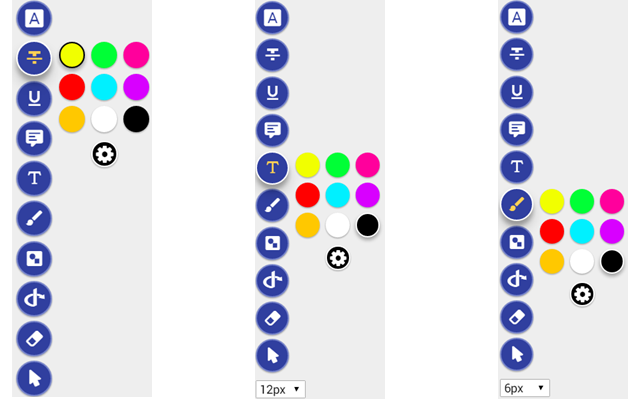
A Kami fantasztikus eszköz a PDF fájlok kezelésére, és még több funkciót kínál, ha prémium csomagra frissít. Az ingyenes eszköz mindazon alapvető tudnivalókat kínálja, amelyek a megtekintéshez szükségesek a PDF-fájlok szerkesztése 5 egyszerű és hatékony módszer a PDF dokumentumok szerkesztésére Linux rendszerenHogyan lehet módosítani a PDF fájlokat egy Linux rendszeren? Lehet, hogy fizet a kereskedelmi minőségű szoftverért és támogatásért, vagy választhat egy ingyenes alternatívát. Vessen egy pillantást arra, mi van ott. Olvass tovább .
Xodo PDF Viewer & Editor
Az Xodo PDF Viewer & Editor egy másik megbízható eszköz a PDF-fájlok megtekintéséhez, kommentálásához és szerkesztéséhez, mindkettővel kiterjesztés és app a Chrome-hoz. A Kami-hoz hasonlóan elindul egy fájl húzásával vagy lerakásával, vagy a helyi meghajtóról, a Google Drive-ról vagy a Dropboxból importálással. Ezután könnyedén szerkesztheti és kommentálhatja ezeket a funkciókat:
- Jelölje ki, áthúzza és aláhúzza
- Adjon hozzá megjegyzéseket és működjön együtt
- Szöveg, alak vagy felirat hozzáadása
- Aláírás hozzáadása, nyomtatás vagy mentés
- Oldalak egyesítése és rendezése
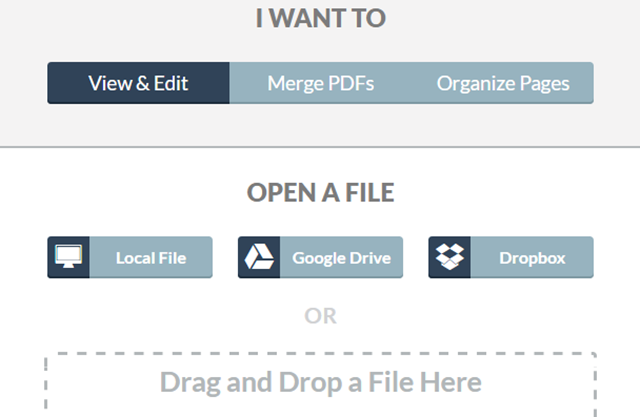
Annak érdekében, hogy együttműködjenek vagy elemeket mentsenek az alkalmazás Könyvespolcához, ingyenes fiókot kell létrehoznia a Xodo-n. De ha csak az alapvető funkciókat szeretné használni, akkor ezek jól működnek, és az eszköz könnyen használható.
PDF Buddy
Megtekintés és szerkesztés céljából megnézheti PDF Buddy egy másik lehetőségként. Miután feltöltött egy fájlt a számítógépről, olyan szerkesztési lehetőségekkel rendelkezik, amelyek hasonlóak a Microsoft Word szerkesztőjéhez. Módosítsa a betűtípust és a méretet, félkövér és dőlt betűs, igazítsa be a bekezdéseket, vagy válasszon betűtípust. A praktikus eszközök mellett a következő funkciókat is használhatja:
- Jelölje ki vagy fehérebbre
- Transzformálja vagy használja a tollat
- Adjon hozzá testreszabható alakzatokat és szimbólumokat
- Adjon hozzá egy képet vagy aláírást egy ingyenes fiókkal
Megfelelő mennyiségű funkcióval és tiszta munkaterülettel a PDF Buddy egy szilárd választás a megtekintéshez, kommentálásokhoz, és a PDF-fájlok szerkesztése. Vegye figyelembe, hogy a befejezett letöltéséhez ingyenes fiókra is regisztrálnia kell dokumentum.
PDF egyesítés
Ha csak a PDF-fájlokat kell egyesítenie, akkor a PDF-összevonás nagyszerűen működik. Ez az eszköz valójában a Xodo-t használja a háttérben, ha úgy dönt, hogy megtekinti a dokumentumot. A fájlokat azonban egyszerűen feltöltheti a helyi meghajtóról vagy a Google Drive-ból, majd kattintson az Egyesítés gombra. Letöltheti az új fájlt a számítógépére, vagy mentse el a Google Drive-ba 10 tipp, hogyan tehetünk többet a PDF-fájlokkal a Google Drive-onA Google Drive egy teljes funkcionalitású irodai csomag. Néhány fő jellemzője a felhőalkalmazásba beépített PDF képességek. Olvass tovább . A PDF-fájlok egyesítése nem sokkal könnyebb.
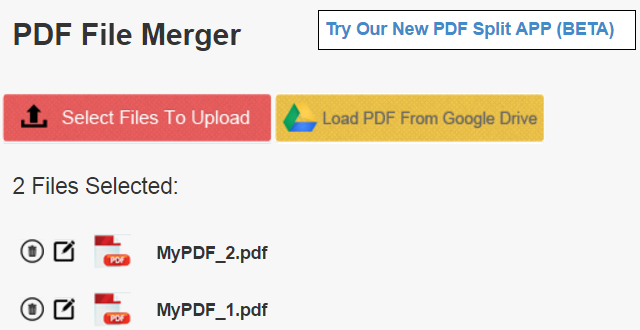
PDFSplit!
PDFSplit! A [Nincs többé elérhető] egy kényelmes eszköz, ha általában csak PDF-fájlokat osztunk szét. Dobhat el egy dokumentumot az oldalra, vagy feltöltheti azt a számítógépről, a Dropboxból vagy a Google Drive-ból. Ezután csak válasszon egy sor oldalt, vagy bontsa ki őket külön fájlokba. Ha ez utóbbi történik, testreszabhatja az egyes fájlok nevét.
Ha aggódik a biztonság miatt, akkor is kattinthat a linkre a biztonságos kapcsolat engedélyezéséhez. A gyors és egyszerű felosztás érdekében a PDFSplit! megbízható lehetőség.
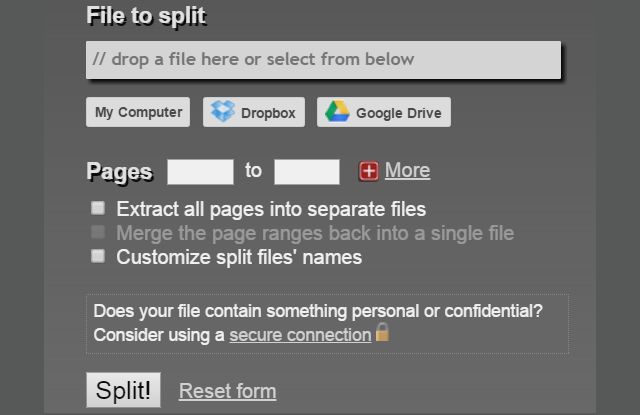
PDF egyesítése - Osztott PDF - Sejda.com
Ha ugyanolyan összevonást hajt végre, mint a felosztás, akkor az PDF egyesítése - Osztott PDF - Sejda.com tud segíteni. Ez a Chrome-alkalmazás a Xodo-val is működik, csak a megtekintési részben. Fájlokat tölthet fel számítógépéről, a Google Drive-ból vagy a Dropboxból.
Az egyesítéshez húzza és dobja el a dokumentumokat a kívánt sorrendbe, vagy ábécé szerint rendezze őket. A dokumentumok alapján lehetősége van oldalakra, könyvjelzőkre és tartalomjegyzékre.
A felosztáshoz ugyanúgy tölti fel a dokumentumait. Ezután csak válassza ki, hogyan oszthatja el a fájlokat minden oldalról páratlan, csak páratlan vagy adott oldalakra. Ennek az eszköznek bónuszai vannak, és egy világos menüben fel vannak sorolva az Ön számára. Az összes PDF-feladathoz nem csak egyesítheti és feloszthatja, hanem tömörítheti, elforgathatja és kivághatja.
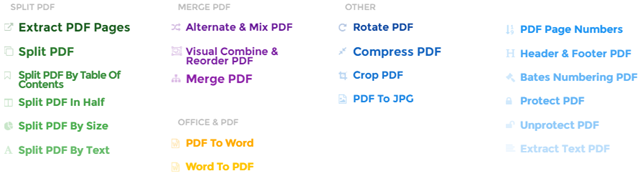
PDF Converter
PDF Converter egy jó kiterjesztés, ha egy dokumentumot gyorsan PDF-re kell konvertálni. A konverter támogatja a HTML, képeket, Word, Excel, PowerPoint, Open Office, postscript és szöveges fájlokat. Csak húzza a dokumentumot a mezőbe, töltse fel a helyi meghajtóról, ragadja meg a Google Drive-ból, vagy írja be annak URL-jét.
Opcionálisan konvertálhatja és elküldheti e-mailben a dokumentumot, de ha egyszerűen rákattint a Konvertálás és küldés gombra, megjelenik egy felbukkanó ablak. Ezután kiválaszthatja a letöltést, és átirányítja a Xodo-ba, ahol dolgozhat vele, és elmentheti.
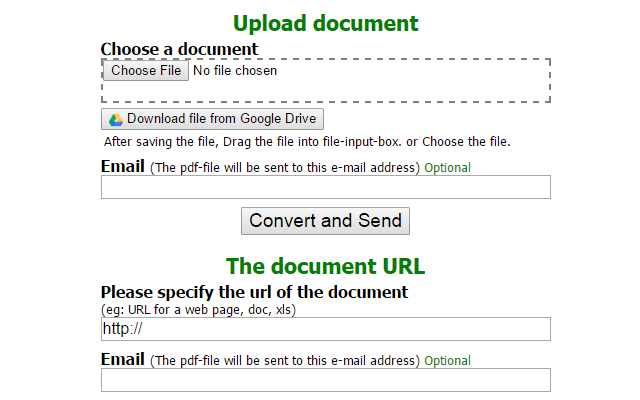
PDF kompresszor - Smallpdf.com
Ha szüksége van rá tömörítse a PDF fájlt Hogyan tömöríthető egy PDF, miközben csökkenthető a fájlméret, és kicsinyíthetőEz az útmutató ismerteti, hogy miként lehet egy PDF-t kicsinyíteni, és hogyan lehet kézzel csökkenteni annak méretét egyszerű programok és eszközök segítségével. Olvass tovább küldés vagy megosztás előtt, majd PDF kompresszor - Smallpdf.com egy fantasztikus eszköz. Töltse fel a dokumentumot a számítógépről, húzza és dobja be a dobozba, vagy importálhatja a Dropboxból vagy a Google Drive-ból. Gyorsan meglátja mind a PDF eredeti, mind az új méretét. A letöltéshez kattintson a gombra, és ismét átirányítja Önt a Xodo-ra.
A Smallpdf.com további PDF szolgáltatásokat kínál, ami nagyon praktikus. A PDF-fájlok tömörítésén kívül fájlokat is konvertálhat, egyesíthet, feloszthat és védhet. Ezen opciók mindegyike kényelmesen megjelenik az oldal tetején. De egy egyszerű tömörítéshez ez a trükk.
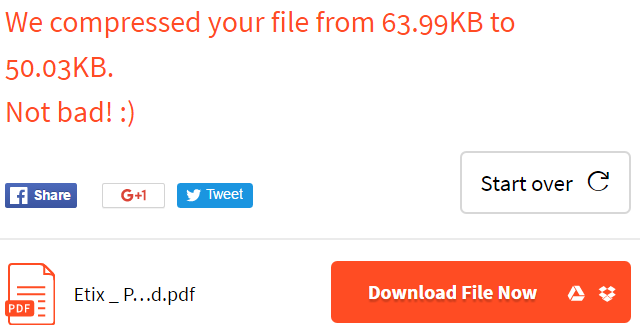
Nyomtatás barát és PDF
Nyomtatás barát és PDF egy egyszerű eszköz, amely lehetővé teszi egy weboldal letöltését PDF formátumban. Beállíthatja a szöveg méretét, eltávolíthatja a képeket, és kiválaszthatja az oldal méretét Letter vagy A4 formátumban. Ha el akarja távolítani az oldal egyes részeit, akkor egyszerűen rákattint a törlésre.
Bónuszként ez a Chrome alkalmazás e-mail funkciót kínál az oldal elküldéséhez, valamint szépen megjelenített formában nyomtatás-barát változat 7 legjobb eszköz a PDF-be nyomtatáshozA Windows egyetlen verziója sem tartalmaz natív PDF-formátumú megoldást. Szóval mi a legjobb alternatíva? Megvizsgáltuk a 8 legnépszerűbb lehetőséget. Olvass tovább . Tehát olyan alapvető kérdésekben, mint például egy weboldal letöltése PDF-ként, a Print Friendly & PDF elvégzi a munkát.
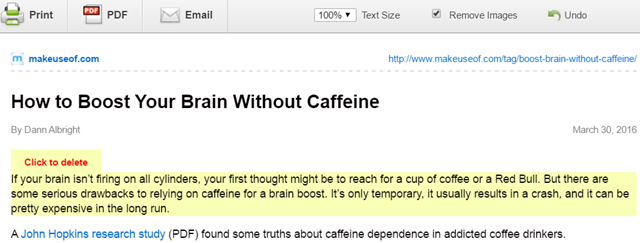
PDF Viewer
Ha egy PDF-fájlt látszik egy webhelyen, és letöltés nélkül szeretné megtekinteni, akkor PDF Viewer egy praktikus eszköz. Csak írja be a PDF-fájl URL-jét, amely az Ön számára megjelenik a böngészőablakban, olvasó igénye nélkül. Ha szeretné letölteni a fájlt megnézése után, akkor ez a lehetőség elérhető.
A PDF Viewer nem csupán a PDF fájlokat támogatja. A Word- és az Excel-dokumentumok, a szöveges fájlok és a képek anélkül megtekinthetők kiegészítő szoftver A 6 legjobb PDF-olvasó Windows rendszerhez 2019-benA legjobb PDF-olvasók nem fizetnek pénzt. Olvassa el a funkciókban gazdag PDF-nézők körét, amelyek akár az Adobe Reader alkalmazást is végrehajtják. Olvass tovább . Fájlokat tölthet fel a számítógépéről, a Google Drive-ból, a OneDrive-ről, a Boxból vagy a Dropbox-ból is. A kényelem azonban akkor jelentkezik, ha egyszerűen csak online fájlt szeretne megtekinteni.
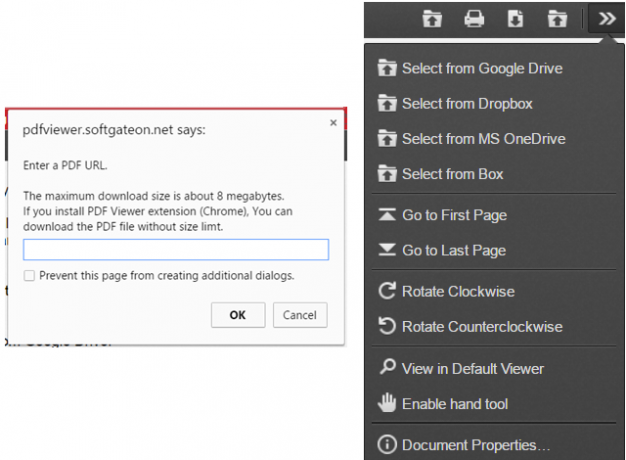
Használ egy másik PDF eszközt a Chrome-hoz?
Rengeteg eszköz van a Chrome-hoz, és kifejezetten a PDF-fájlokhoz is. Használ ezek közül egyet, vagy van más, melyet jobban szeret? Mondjon mindent az alábbi megjegyzésekben!
Kép jóváírás: Alexwhite a Shutterstock.com webhelyen keresztül
Információtechnológiai BS-jével Sandy sok éven át dolgozott az informatikai iparban, mint projektmenedzser, osztályvezető és a PMO Lead. Ezután úgy döntött, hogy követi álmát, és most teljes munkaidőben ír a technológiáról.


